참고: 이 문서는 곧 사용이 중단됩니다. "페이지를 찾을 수 없음" 문제를 방지하기 위해 알고 있는 링크를 제거하고 있습니다. 이 페이지에 대한 링크를 만든 경우 링크를 제거해 주세요. 그러면 웹을 연결된 상태로 유지하겠습니다.
SmartArt 그래픽을 만들 때는 범주 또는 SmartArt 그래픽의 종류에서 레이아웃을 선택 합니다. 각 형식에는 다양 한 레이아웃이 포함 됩니다. 예를 들어 주기 유형에 서 방사형 주기 레이아웃을 선택할 수 있습니다.
이 문서의 내용
SmartArt 그래픽의 레이아웃 및 유형 변경 개요
일부 SmartArt 그래픽 레이아웃에는 고정 된 수의 도형이 포함 되어 있습니다. 예를 들어 관계 형식의 평형 화살표 레이아웃은 두 개의 반대 개념 또는 개념도을 표시 하도록 디자인 되었으므로 두 도형에만 텍스트가 포함 될 수 있습니다.
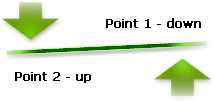
두 개 이상의 아이디어를 전달 하려면 텍스트에 사용할 수 있는 도형이 세 개 이상 있는 레이아웃 (예: 피라미드 목록 레이아웃)으로 전환 합니다. SmartArt 그래픽의 레이아웃이 나 유형을 변경 하면 정보의 명백한 의미를 변경할 수 있다는 점에 유의 하세요. 예를 들어 프로세스 유형의 기본 프로세스 와 같이 오른쪽을 가리키는 모든 화살표가 표시 되는 레이아웃에는 주기형 형식의 연속적인 주기와 같이 원으로 정렬 된 화살표를 표시 하는 것과 다른 의미가 있습니다.
대부분의 SmartArt 그래픽에서 도형을추가 하 고 삭제할 수 있으며 다양 한 도형의 위치를 변경할 수도 있으므로 데이터를 시각적으로 표현 하는 가장 좋은 방법을 제공 하는 레이아웃을 선택 해야 합니다. 도형 수와 도형 내의 텍스트 양 모두에 따라 도형을 추가 또는 제거 하거나 텍스트를 편집할 때 도형의 맞춤 및 위치가 자동으로 업데이트 됩니다.
SmartArt 그래픽을 사용자 지정한 다음 나중에 SmartArt 그래픽의 레이아웃을 변경 하는 경우 일부 사용자 지정 항목이 새 레이아웃으로 전환 되지 않을 수 있습니다. 그러나 현재 문서를 저장 하 고 닫기 전에 원래 레이아웃으로 다시 전환 하면 모든 사용자 지정 내용이 원본 레이아웃에 다시 나타납니다.
일부 사용자 지정은 새 레이아웃에서 제대로 표시 되지 않을 수 있으므로 전송 되지 않습니다. 다음 표에서는 저장 되는 사용자 지정 및 손실 되는 항목을 식별 합니다.
|
사용자 지정 전송 됨 |
사용자 지정 항목이 전송 되지 않음 |
|
색 (선 및 채우기 스타일 포함) |
도형 회전 |
|
스타일 (개별 도형에 적용 된 도형을 포함 하 고 전체 SmartArt 그래픽에 적용 됨) |
도형 대칭 이동 |
|
효과 (그림자, 반사, 입체, 네온 등) |
도형의 위치 조정 |
|
텍스트에 적용 된 서식 |
도형 크기 조정 |
|
도형 기 하 도형의 변경 (예: 원에서 사각형으로) |
|
|
방향 변경 (오른쪽에서 왼쪽 또는 왼쪽에서 오른쪽으로) |
SmartArt 그래픽의 레이아웃 변경
-
레이아웃을 변경 하려는 SmartArt 그래픽을 클릭 합니다.
-
SmartArt 도구에 있는 디자인 탭의 레이아웃 그룹에서 원하는 레이아웃을 클릭 합니다.
한 형식 내에서 사용 가능한 모든 레이아웃을 보려면 레이아웃 그룹에서 자세히 단추를 클릭 하 여 레이아웃 축소판 그림 옆의

SmartArt 도구나 디자인 탭이 보이지 않으면 SmartArt 그래픽을 선택했는지 확인합니다.
SmartArt 그래픽의 종류 변경
-
변경할 종류의 SmartArt 그래픽을 클릭 합니다.
-
SmartArt 도구에 있는 디자인 탭의 레이아웃 그룹에서 자세히

SmartArt 도구나 디자인 탭이 보이지 않으면 SmartArt 그래픽을 선택했는지 확인합니다.
-
원하는 종류와 레이아웃을 클릭 합니다.










